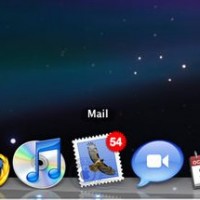
Если вы одновременно открыли две и более программы (включая Finder, который работает всегда), вам придется переключаться между ними. Два наиболее очевидных способа это сделать - нажать либо на окно нужной программы, если вы его видите, либо на значок программы в Dock (вы ведь помните, что под значком каждой работающей программы отображается светлая точка).
Эти способы не всегда удобны. К примеру, если у вас руки на клавиатуре, то, возможно, вам захочется переключиться с помощью горячих клавиш. Для этого в вашем Mac предусмотрены два способа:
Нажмите Command + Tab. Вы переключитесь с текущей программы на ту, которой пользовались перед этим.
Зажмите Command и нажимайте клавишу Tab. Нажав это сочетание один раз, вы увидите меню со значками всех работающих в данный момент приложений. Нажимайте повторно клавишу Tab - и каждый раз OS X будет подсвечивать следующий значок программы. Когда выбран значок нужного приложения, отпустите клавишу Command, чтобы переключиться на него. Этот способ абсолютно идентичен Alt + Tab в среде Windows. Учтите, что если при выборе значка программы вы предпочитаете двигаться не слева направо, а в обратном направлении, то удерживайте клавиши Command и Shift и нажимайте Tab.
Удерживайте клавишу Command и нажимайте клавишу Tab, чтобы переключиться между работающими программами.
Удерживайте клавишу Control и нажимайте F4. Так вы сможете переключаться между отдельными окнами одной и той же программы. К примеру, если у вас открыты два окна Safari, то, нажав на F4, вы увидите оба окна. Когда нужное окно появилось на переднем плане, отпустите Control, чтобы переключиться на него. Аналогом в Windows является Alt + Escape. Если вы хотите переключаться между окнами в обратном порядке, то удерживайте еще клавишу Shift.
Учтите, что для корректной работы этих сочетаний клавиш необходимо, чтобы в настройках вашей клавиатуры клавиши с F1 по F12 были указаны как стандартные функциональные клавиши.
| ← Скрытие программ в Mac OS | Установка приложений в Mac OS → |
|---|
- 15/02/2013 13:47 - Завершение программ в Mac OS
- 15/02/2013 13:43 - Управление несколькими рабочими столами через Spac…
- 15/02/2013 13:42 - Клавиатурные несоответствия для Mission Control
- 15/02/2013 13:42 - Управление несколькими приложениями Mac с помощью …
- 15/02/2013 13:39 - Скрытие программ в Mac OS
- 15/02/2013 13:29 - Установка приложений в Mac OS
- 15/02/2013 13:29 - Работа с приложениями
- 15/02/2013 13:28 - Настройка смарт-папок в Mac OS
- 15/02/2013 13:16 - Расширенные возможности поисковой программы Spotli…
- 14/02/2013 19:24 - Создаем новую папку в Mac OS





